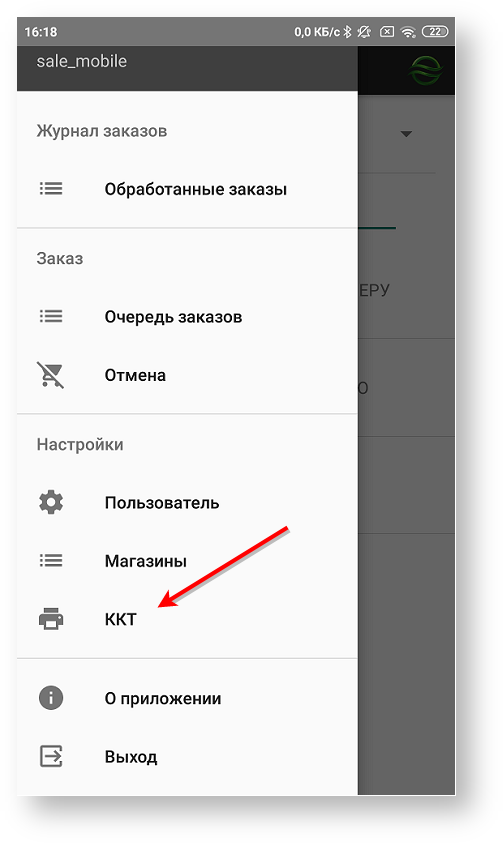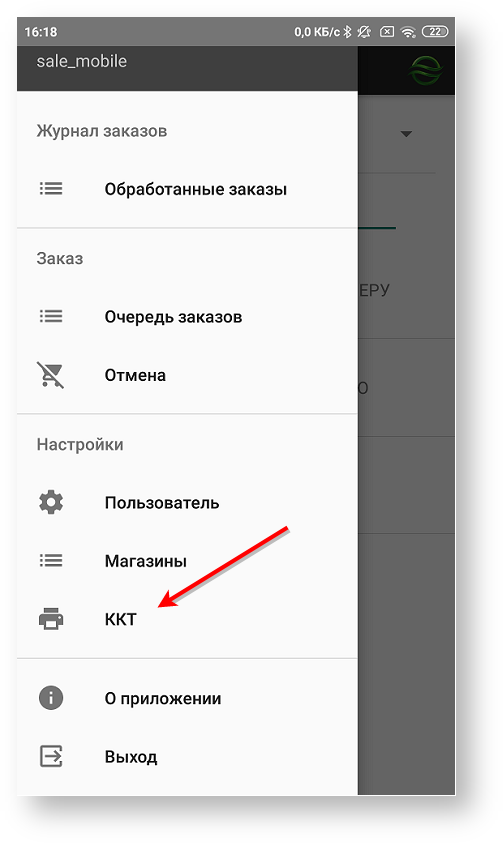Если в работе курьера предполагается использование контрольно-кассовой техники (ККТ) с функцией фискального принтера, то перед началом работы следует настроить подключение такого устройства в приложении
В приложении следует выбрать пункт «ККТ» в слайд-меню левой боковой панели.
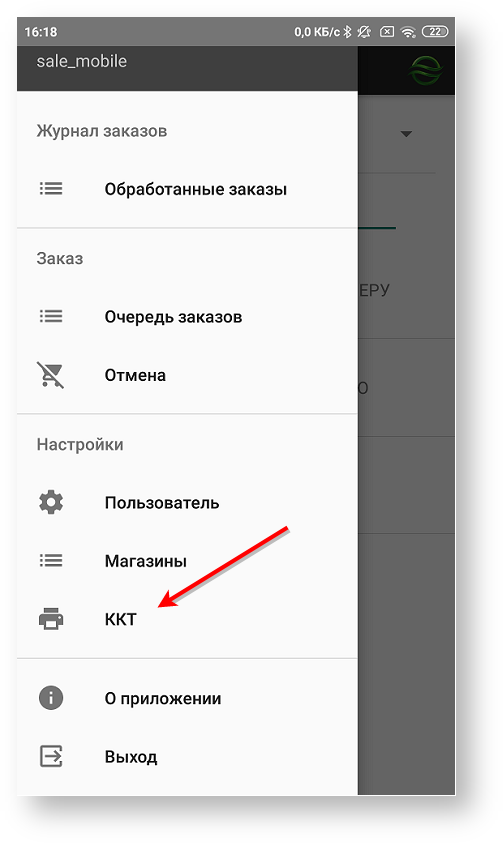
Для добавления нового подключения необходимо нажать на кнопку «+», после этого откроется экран настроек подключения.
В настоящий момент возможно использование следующих моделей ККТ с функцией фискального принтера:
Описание имеющихся настроек
Имя подключения
В разделе «Имя подключения» следует указать название фискального принтера.
Пароль кассира
В разделе «Пароль кассира» следует указать пароль кассира для работы с ККТ.
Пароль доступа
В разделе «Пароль доступа» следует указать пароль доступа к подключенному ККТ.
Если в качестве ККТ с функцией фискального принтера используется модель АТОЛ 11Ф, то в поле «Пароль кассира» можно указать значение 30, а в поле «Пароль доступа» – значение 0. |
Мерчант В разделе «Мерчант» нужно задать идентификатор предприятия (мерчанта) в АПК Ассист, по платежам которого генерируются фискальные чеки на данной ККТ. Раздел заполняется только в том случае, если предполагается использовать разные ККТ для разных мерчантов (разные юридические лица для ФНС) в данном приложении. Если для всех мерчантов используется одна ККТ (одно юридическое лицо для ФНС), то идентификатор мерчанта задавать не надо. |
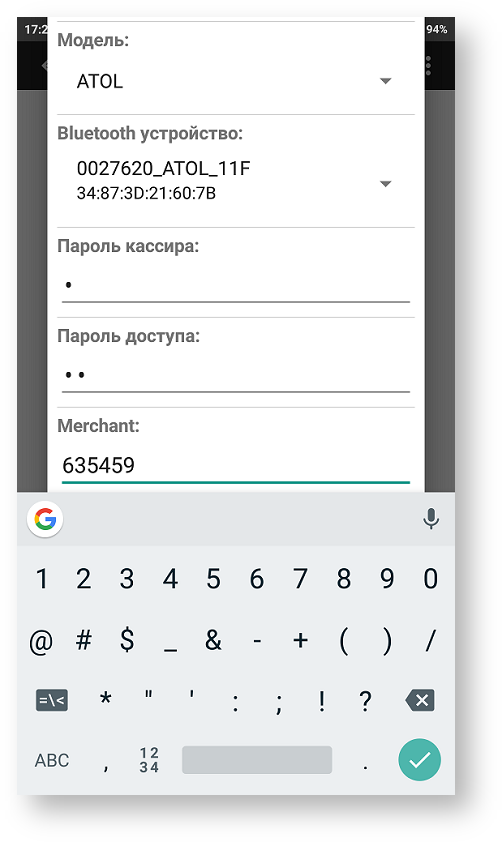
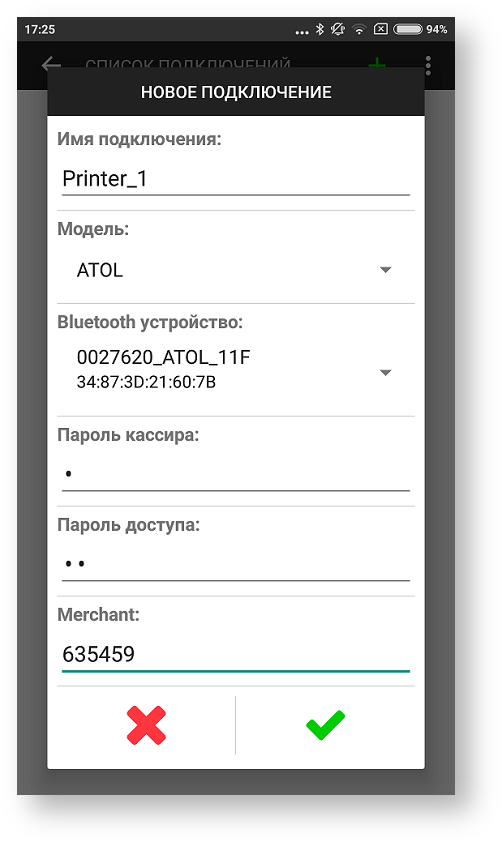
|
для приложения под ОС iOS
После успешного подключения на экране отображается набор текущих параметров ККТ. 
Кнопка «Открыть смену» открывает смену на подключенной ККТ, при этом печатается чек: 
Кнопка «Закрыть смену» закрывает смену на подключенной ККТ, при этом печатается чек: 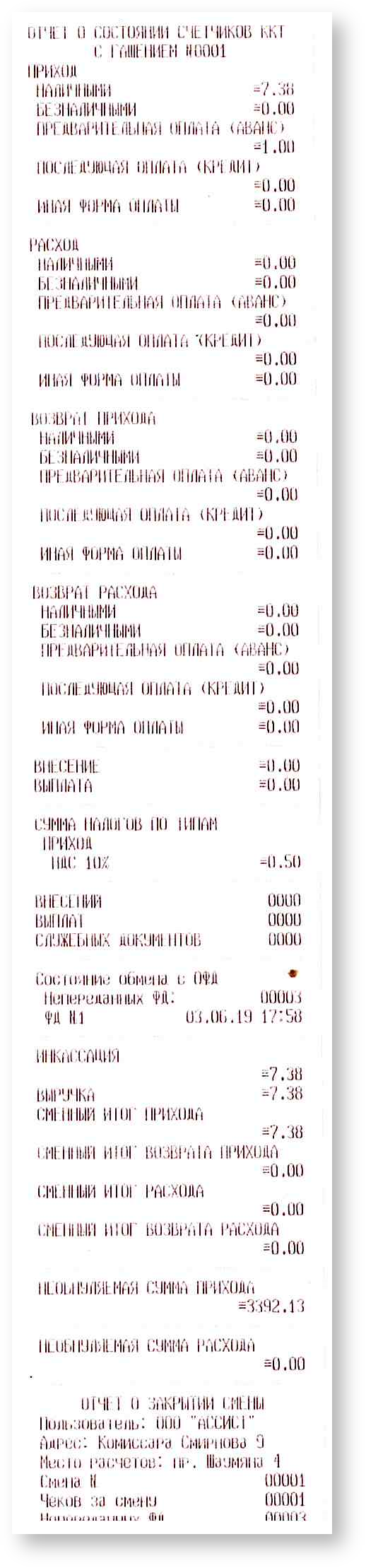
Кнопка «Напечатать Х отчет» вызывает печать следующего чека: 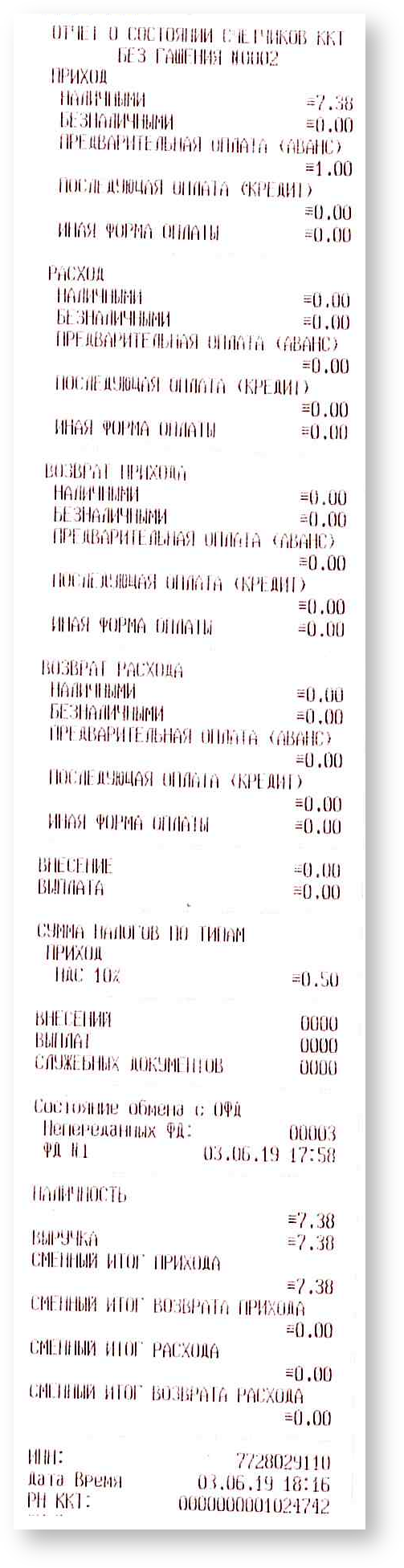
|
|
Наверх